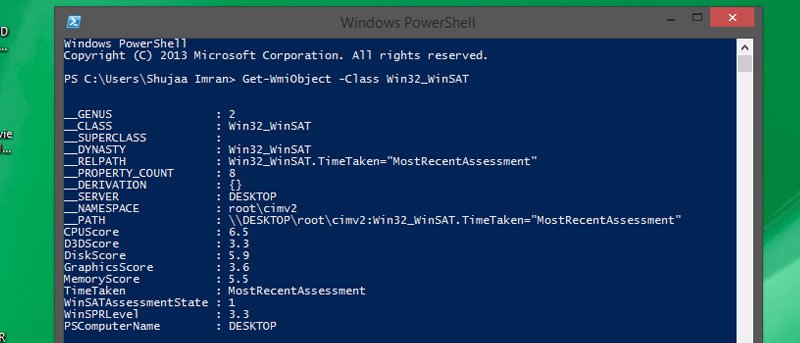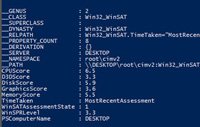 Инструмент тестирования индекса производительности Windows существует в Windows с тех пор, как Microsoft впервые представила его в Windows Vista. Для тех, кто не знаком с этим инструментом, скажу, что по сути он измеряет производительность вашего ПК и разбивает ее на пять основных категорий: процессор, память, графика, игровая графика и жесткий диск.
Инструмент тестирования индекса производительности Windows существует в Windows с тех пор, как Microsoft впервые представила его в Windows Vista. Для тех, кто не знаком с этим инструментом, скажу, что по сути он измеряет производительность вашего ПК и разбивает ее на пять основных категорий: процессор, память, графика, игровая графика и жесткий диск.
Неизвестно, что индекс производительности Windows точно измеряет производительность ПК, но если вы сравниваете свою систему с другими компьютерами, он может быть весьма полезным инструментом для выявления недостатков оборудования.
Начиная с Windows 8.1, Microsoft решила удалить графический интерфейс для индекса производительности Windows. По сути это означает, что это больше не доступно в Windows 8.1:
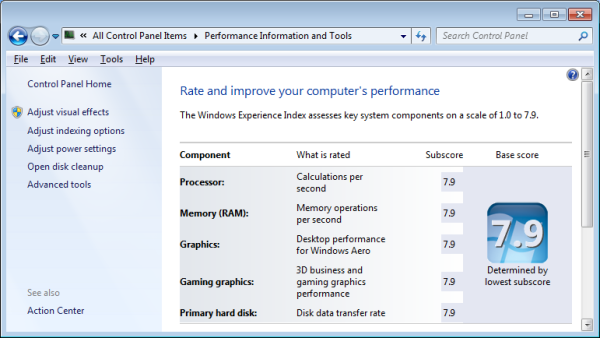
Однако базовая утилита тестирования, которая измеряла производительность ПК, по-прежнему доступна в Windows 8.1. Эту утилиту, известную как Инструмент оценки системы Windows (WinSAT), можно использовать для определения производительности вашего ПК; вам просто нужно ввести пару команд из командной строки.
1. Откройте командную строку от имени администратора. Для тех из вас, кто не знает, как это сделать, просто щелкните утилиту правой кнопкой мыши и выберите «Запуск от имени администратора».
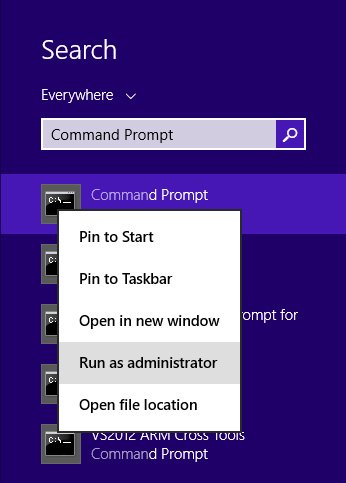
2. Когда откроется командная строка, введите
winsat prepop
и нажмите Enter. Это запустит тест и сохранит результаты на вашем компьютере в виде файлов XML. В зависимости от процессора вашего ПК это может занять от 10 секунд до 2 минут.
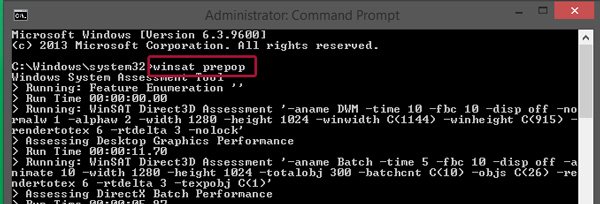
3. Как только это будет сделано, откройте Windows Powershell от имени администратора.
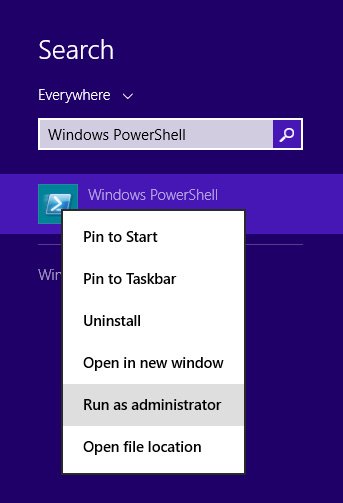
Когда окно откроется, введите
Get-WmiObject -Class Win32_WinSAT
и нажмите Enter на клавиатуре. Это позволит проанализировать результаты в XML-файлах, которые мы создали ранее, а затем представить их в виде оценок для каждой категории.
Вот что на самом деле:
- CPUScore – это оценка процессоров ПК.
- D3DScore – это оценка возможностей ПК в области 3D-графики.
- DiskScore – это показатель пропускной способности последовательного чтения на системном жестком диске.
- GraphicsScore – это оценка графических возможностей ПК.
- MemoryScore – это показатель пропускной способности и емкости памяти компьютера.
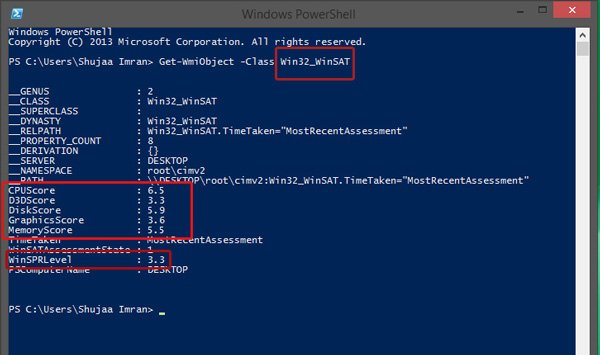
Вот и все. Если вам нужен базовый балл, посмотрите на число рядом с «WinSPRLevel» — это самый низкий балл из пяти категорий.